3Ds Max用车削制作一口缸教程
设·集合小编 发布时间:2023-03-15 23:00:36 181次最后更新:2024-03-08 11:17:39
3DSMax是一款目前比较专业的三维建模软件,在这个软件中有许多强大的功能供我们进行使用,让用户能够更好的进行建模。我们在创作花瓶、水缸等类型的模型时,都可以使用车削功能。很多小白操作不明白,那么我们可以看看下面的3Ds Max用车削制作一口缸教程。
工具/软件
电脑型号:联想(lenovo)天逸510s; 系统版本:Windows7; 软件版本:3Ds Max2012
方法/步骤
第1步
打开3Ds Max软件,新建一个空白文档。

第2步
将“创建”选项卡中“几何体”项中的“对象类型”卷展栏打开,把“开始新图形”右侧的对勾去掉。
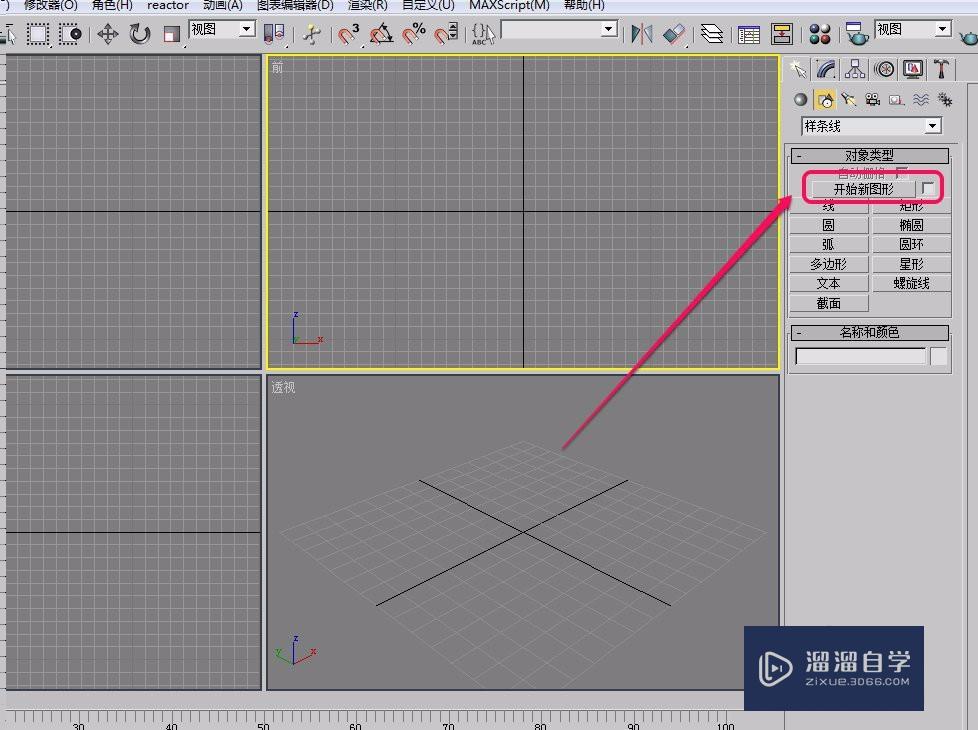
第3步
我们在“前”视图中绘制一个如图所示的图形。

第4步
打开“层次”选项卡中的“轴”选项,进一步打开“调整轴”卷展栏。

第5步
使用鼠标拖拽图形的局部坐标沿着x轴移动一段距离,使得轴心和缸的截面的底部左边界在z轴方向上在一体直线上。

第6步
取消选择“仅影响轴”按钮。

第7步
打开“修改器”菜单,选择“面片/样条线编辑”项中的“车削”命令。
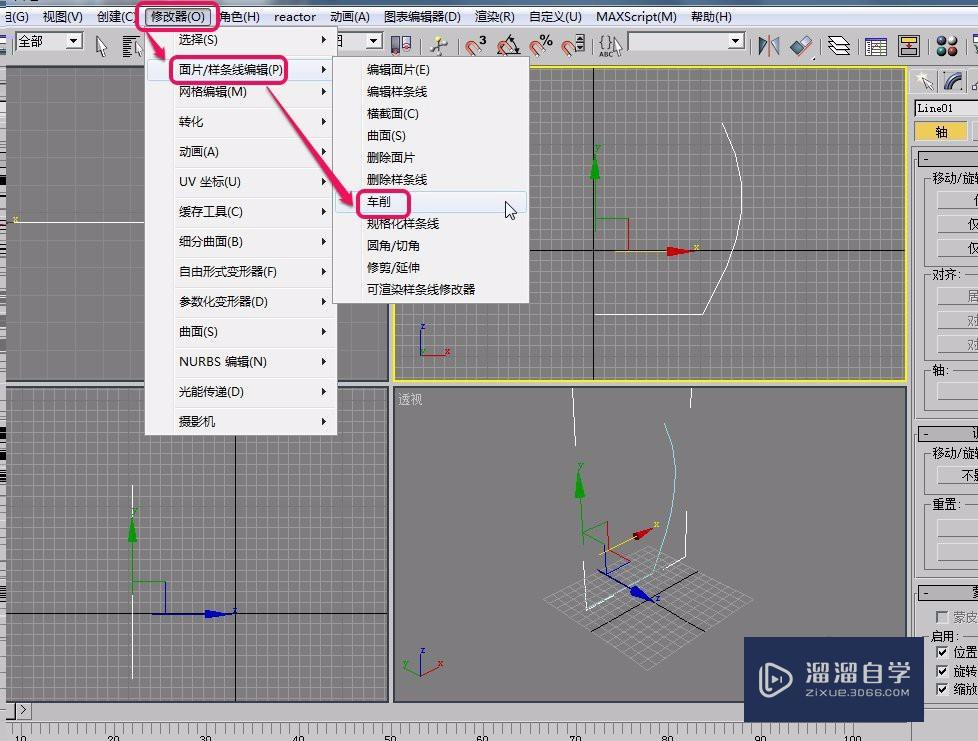
第8步
可以看到,一口缸就制作完成了。

相关文章
广告位


评论列表